Graphics Programs Reference
In-Depth Information
15.4 Diagrammdesign
Es gibt unter
Objekt • Diagramm
den Punkt
Designs
… , auf den
ich später in diesem Abschnitt zu sprechen komme. Mir geht es
jetzt erst einmal darum, dass ich mit dem Aussehen der angeleg-
ten Diagramme so meist nicht zufrieden bin. Ich denke, auch Sie
möchten Ihre Diagramme verändern, hübscher und ansprechen-
der machen.
1
15.4.1 Manuelles Design
Das Werkzeug der Wahl ist das
Gruppenauswahl
-
Werkzeug
. Es funktioniert bei Diagrammen ganz fantastisch, weil diese
sehr strukturiert aufgebaut sind. Einzelne Kategorien sind grup-
piert und mit der nächsthöheren Strukturebene wieder gruppiert
(im
Ebenen
-Bedienfeld wird es aber nur als »Diagramm«
1
auf-
geführt).
Möchten Sie die schwarzen Balken eines Balkendiagramms
umfärben, klicken Sie mit dem
Gruppenauswahl-Werkzeug
auf
einen Balken. Er wird ausgewählt. Ein zweiter Klick auf den Bal-
ken wählt dann alle schwarzen Balken aus. Ein dritter Klick nimmt
auch noch die Legende hinzu. Klicken Sie dann auf eines Ihrer
Farbfelder, werden die Balken umgefärbt. Das Tolle daran ist:
Wenn Sie jetzt die Daten, also die Werte, korrigieren, bleibt die
neue Farbe erhalten. Selbst wenn Sie noch eine Jahreszahl hin-
zunehmen, wird die Farbe für den neuen Balken übernommen.
Abbildung
15.17
Diagramme stellen sich im
Ebenen
-Bedienfeld als eigene
Kategorie dar.
G
Diagramm als Gruppierung
Diagramme, die Sie entgrup-
pieren, verlieren endgültig
die Verbindung zu den Dia-
grammfunktionen.
Abbildung
15.18
Umgefärbte Balken behalten
auch bei Änderungen ihre
Farbe bei.
F
Auf gleiche Weise wählen Sie auch die Schriften aus, die oft nicht
zum Inhalt passen. Im
Steuerung
-Bedienfeld suchen Sie sich bei
aktivierter Schrift eine andere aus. Die Schriften müssen nicht mit
dem Textcursor einzeln ausgewählt werden, es reicht, wenn sie
mit dem
Direkt
- bzw.
Gruppenauswahl
-
Werkzeug
aktiviert sind.
Abbildung
15.19
G
Schriftart ändern



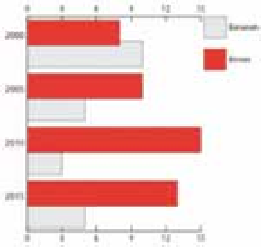
























Search WWH ::

Custom Search